Risolvere i problemi GPS su Apple Watch Serie 5 utilizzando questa procedura
Un altro anno significa un’altra iterazione dello smartwatch più popolare al mondo con l’Apple Watch Series 5. Quest’anno porta un design simile con alcune nuove caratteristiche per rafforzare le capacità di questo fantastico orologio.
L’ultima grande aggiunta alla Apple Watch Series 5 è la personalizzazione fornita. No, purtroppo non stiamo parlando di frontali per orologi personalizzati. Ma stiamo parlando del fatto che c’è una nuova versione in Titanio, e Apple ha riportato la Ceramica. Ora ci sono anche più di 1.000 diverse combinazioni di orologi tra l’orologio stesso e i vari cinturini disponibili.
Glossario
Risolvi i problemi di GPS sul tuo orologio Apple Watch Serie 5
Come abbiamo detto prima, molti proprietari di Apple Watch Series 5 hanno avuto problemi con il GPS. Per un motivo o per l’altro, il tracciamento GPS sembra essere ovunque, nonostante le precedenti iterazioni dell’orologio funzionino perfettamente.
Ciò potrebbe essere dovuto al fatto che il GPS non è stato calibrato correttamente prima di lasciare la fabbrica. Ma un’altra ragione, più plausibile, è che tutti camminano e corrono a un ritmo diverso e l’Apple Watch deve capirlo per ogni persona. Per farlo, questo significa che è necessario calibrare il GPS.
Assicuratevi che le vostre impostazioni siano corrette
Prima di arrivare alla parte “divertente”, dovrete prendere il vostro iPhone e assicurarvi che le impostazioni corrette siano abilitate.
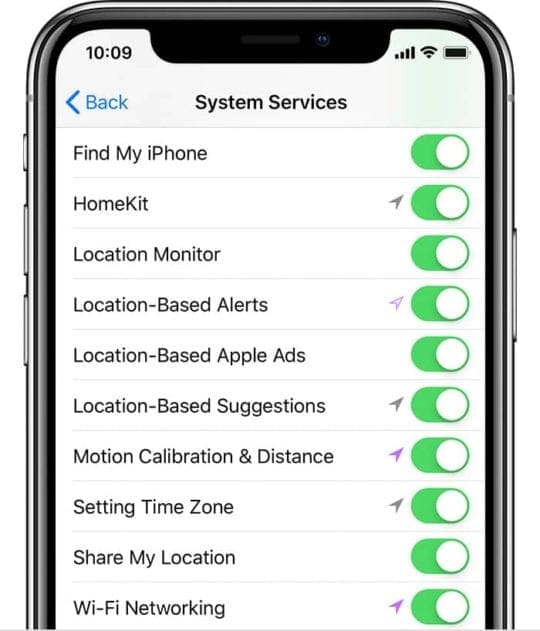
Ecco le impostazioni da controllare:
- Aprire l’app Impostazioni sul vostro iPhone
- Scorrere verso il basso e selezionare Privacy
- Toccare Posizione Servizi
- Assicurarsi che i servizi di localizzazione siano attivati nella posizione On
- Scorrere verso il basso e selezionare Servizi di sistema
- Assicurarsi che Motion Calibration & Distance sia commutato alla posizione On On
Una volta abilitati sia i Servizi di Localizzazione che la Calibrazione &lificazione del Movimento; Distanza, si è pronti a fare il passo successivo. Assicuratevi di avere le scarpe da corsa o da passeggio a portata di mano.
Calibrate il vostro Apple Watch
Ora che avete le vostre scarpe da passeggio o da corsa a portata di mano, mettetevi le scarpe da ginnastica e preparatevi per un rapido allenamento. Per calibrare (e personalizzare) correttamente il GPS Apple Watch Series 5, Apple suggerisce di eseguire un esercizio di Outdoor Walk o Outdoor Run.
Nel tentativo di ottenere i migliori dati possibili, è necessario assicurarsi di essere in una zona con cielo sereno, con terreno pianeggiante, e la zona deve avere una buona ricezione GPS. È possibile ricontrollare questo aspetto portando con sé l’iPhone per il viaggio, ma non è necessario per il processo di calibrazione.

Una volta che siete nel posto giusto, dovrete aprire l’app Workout sul vostro Apple Watch. Poi toccate Outdoor Walk o Outdoor Run, e potete stabilire un obiettivo se decidete che volete renderlo interessante per voi stessi.
Dopo aver iniziato l’allenamento dal vostro orologio, dovrete camminare o correre al “vostro ritmo normale” per un massimo di 20 minuti. Questo aiuterà l’orologio a calibrare il vostro ritmo, insieme ai vostri livelli di fitness, e al tempo stesso a calibrare il GPS. Apple consiglia di eseguire più allenamenti per 20 minuti ciascuno se si cammina o si corre a velocità diverse.
Reimpostare i dati
Poiché molte persone usano l’Apple Watch per tenere traccia della loro forma fisica, è importante ottenere i migliori dati possibili. Apple consiglia di reimpostare i dati di calibrazione del fitness per ottenere il miglior feedback possibile.

Ecco come si può fare:
- Aprire l’applicazione Apple Watch sul vostro iPhone
- Toccare la scheda Il mio orologio
- Selezionare Privacy
- Toccare Resettare i dati di taratura del fitness
Una volta completati tutti questi passaggi, il GPS della vostra Serie 5 dovrebbe essere ricalibrato e potrete tornare a tracciare correttamente i vostri allenamenti a piedi o di corsa. Nel caso in cui si continuino a riscontrare problemi, si consiglia di contattare il supporto Apple in modo che possano determinare se è necessario procurarsi un dispositivo sostitutivo.
Conclusione
L’Apple Watch è davvero un dispositivo magico e speriamo di vederne sempre di più in futuro. Quando si tratta della Serie 5, l’aggiunta di Always On Display, combinata con il watchOS 6, rende l’esperienza assolutamente brillante.
Se vi imbattete in altri problemi di GPS con il vostro Apple Watch, fatecelo sapere nei commenti qui sotto e condividete con noi come siete riusciti a risolverli. Nel frattempo, fateci sapere alcune delle vostre app e complicazioni preferite di Watch Watch in modo da poterle portare a fare un giro!
